V tejto príručke budeme diskutovať o:
Čo je príkaz „git stash“ v systéme Git?
' git skrýša ” sa používa na dočasné zadržanie nepotvrdených zmien, ktoré používatelia vykonali vo svojej pracovnej kópii, a potom môžu ľahko pracovať na niečom inom. Potom sa vrátia a znova použijú tieto zmeny neskôr. Presnejšie povedané, ukladanie sa stáva praktickým procesom, keď používatelia chcú rýchlo prepínať kontexty a pracovať na niečom inom.
Ako „git stash“ nepotvrdené zmeny v Git?
Ak chcete použiť „ git skrýša ” v systéme Git na dočasné uloženie nepotvrdených zmien, postupujte podľa uvedených krokov:
- Prejdite do miestneho úložiska.
- Pozrite si aktuálny stav aktuálneho pracovného úložiska.
- Spustite „ git skrýša ” na dočasné pozastavenie sledovaných a nesledovaných zmien.
- Skontrolujte zoznam skrýš pre zobrazenie indexu skrýšových zmien.
- Vykonajte „ git show ” na zobrazenie zmeny v detailoch.
- Ak chcete znova podať žiadosť, spustite „ git stash pop “príkaz.
- Spustite „ git skrýša jasné ” na vymazanie skrytého indexu.
Krok 1: Presuňte sa do konkrétneho úložiska Git
Použite poskytnutý príkaz spolu s požadovaným lokálnym úložiskom Git a presuňte sa doň:
cd 'C:\Používatelia \n azma\Git\Coco1'
Krok 2: Skontrolujte stav
Ak chcete zobraziť aktuálny stav pracovného úložiska spustením „ stav git 'príkaz:
stav git
Ako môžete vidieť, sledované/nesledované zmeny existujú v pracovnej oblasti Git a v indexe štádia. Napríklad „ demofile.py “ a „ testfile.html súbory:
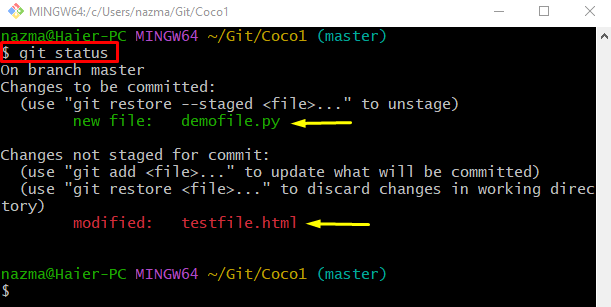
Krok 3: Uložte zmeny
Teraz vykonajte „ git skrýša ” príkaz na dočasné pozastavenie zmien po etape a bez etapy:
git skrýša 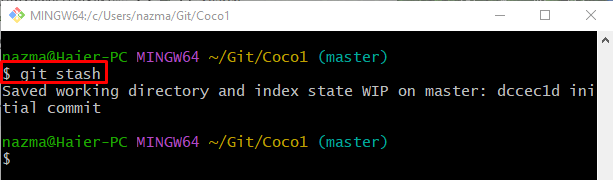
Krok 4: Zobrazte zoznam zmien uloženia
Ďalej uveďte zoznam zmien uloženia spustením príkazu „ git zoznam skrýš 'príkaz:
git skrýša zoznamPodľa poskytnutého výstupu zoznam skrýš dočasne obsahuje zmeny v „ stash@{0} ” skrýšový index:
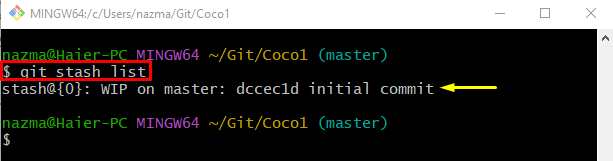
Krok 5: Ukážte Stash
Ak chcete zobraziť zmeny indexu uloženia, použite poskytnutý príkaz:
git skrýša šouZ nižšie uvedeného výstupu skrytý index dočasne drží sledované „ demofile.py “ súbor a upravené nesledované “ testfile.html súbor:
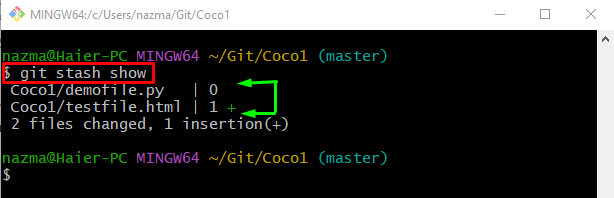
Krok 6: Overenie
Opäť skontrolujte aktuálny stav úložiska Git na overenie pomocou nasledujúceho príkazu:
stav gitJe vidieť, že nie je čo zaviazať a pracovný strom je vyčistený:
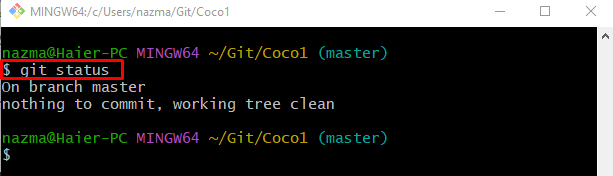
Krok 7: Použiť zmeny Stash
Ak chcete použiť zmeny dočasného zadržania, vykonajte príkaz „ git stash pop 'príkaz:
git skrýša popZ nižšie uvedeného výstupu boli zmeny skrýše vrátené do pracovnej oblasti git a indexu stagingu:
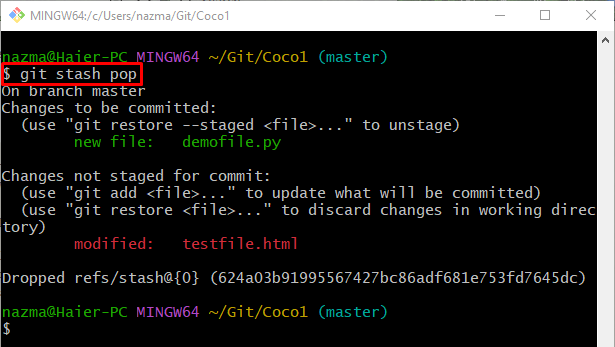
Krok 8: Vymažte Stash
Spustite „ git skrýša jasné ” príkaz na trvalé vymazanie skrýš:
git skrýša jasný 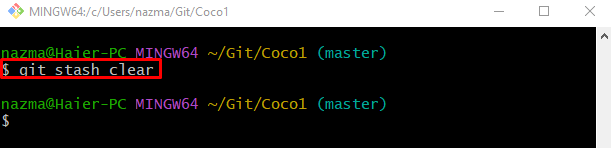
Teraz spustite poskytnutý príkaz na uloženie zmien:
git skrýšaJe možné pozorovať, že žiadne miestne zmeny nemusia uložiť:
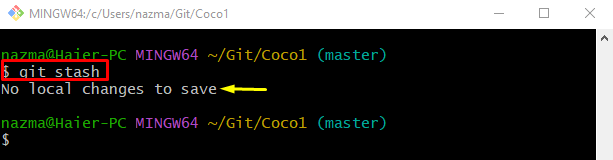
To je všetko! Poskytli sme informácie o príkaze „git stash“ v systéme Git.
Záver
Príkaz „git stash“ sa používa na dočasné uloženie neupravených a usporiadaných zmien, ktoré používatelia vykonali vo svojej pracovnej kópii. Ak to chcete urobiť, prejdite do lokálneho úložiska a pozrite si aktuálny stav aktuálneho pracovného úložiska. Potom spustite „ git skrýša ” na dočasné pozastavenie nepotvrdených zmien. Ďalej skontrolujte zoznam skrýš pre zobrazenie indexu skrýšových zmien. Potom použite „ git show ” na zobrazenie podrobných zmien a ich opätovné použitie vykonaním príkazu “ git stash pop “príkaz. Tento príspevok ilustruje príkaz „git stash“ v systéme Git.